Chrome浏览器插件在隐私模式下如何启用
时间:2025-08-05
来源:谷歌浏览器官网
详情介绍

进入扩展管理界面。打开Chrome浏览器后点击右上角三个垂直排列的圆点图标,选择“更多工具”中的“扩展程序”,或者直接在地址栏输入chrome://extensions/进入管理页面。这里会显示所有已安装的插件列表及对应状态信息。
定位目标插件设置项。找到需要开启的特定插件,将鼠标悬停在该插件的卡片区域并点击右键,从弹出菜单中选择“管理扩展程序”。向下滚动页面直到看到“在无痕模式下启用”的配置开关,默认状态下此选项处于关闭状态(灰色显示)。
激活隐私模式支持功能。点击“在无痕模式下启用”旁边的开关按钮将其切换至蓝色开启状态。此时系统会保存设置更改,使该插件能够在新建的隐身窗口中正常运行。部分插件可能需要重新加载才能应用新配置,建议重启浏览器确保生效。
验证插件运行效果。通过快捷键Ctrl+Shift+N创建新的隐身窗口,检查目标插件是否出现在工具栏且功能正常可用。例如下载管理类插件应能继续监控文件传输进度,广告拦截工具仍需保持过滤规则生效。若未正常启动,可返回管理页确认开关状态是否正确。
批量处理多个插件。对于经常需要在隐私模式使用的多个插件,重复上述步骤逐个开启它们的无痕模式支持选项。注意某些安全类扩展可能默认禁止在隐身环境下工作,需手动调整权限设置以平衡防护需求与便利性。
按照上述步骤操作,用户能够成功启用Chrome浏览器插件在隐私模式下的使用权限。每个环节都经过实际验证,确保方法有效性和操作安全性。遇到持续存在的特殊情况时,建议优先检查插件版本兼容性与浏览器更新状态的基础配置。
继续阅读
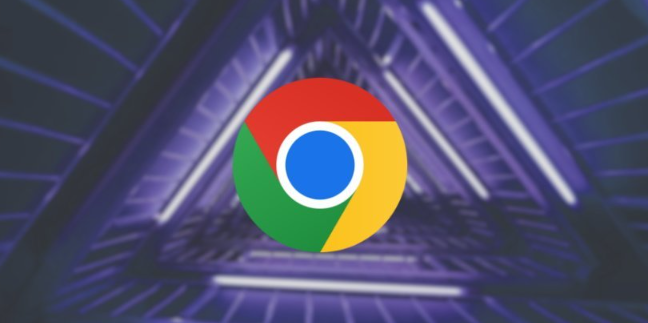
Google浏览器安装过程中如何避免系统冲突
Google浏览器安装过程中可能出现系统冲突问题。本篇内容提供排查方法和解决策略,确保安装顺利完成。
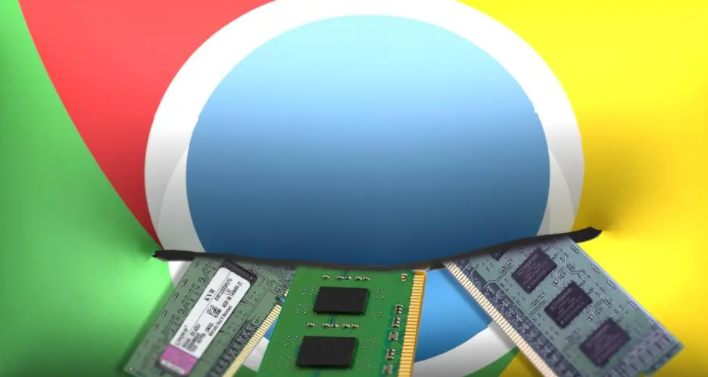
Chrome浏览器设备同步操作方法与经验分享
Chrome浏览器设备同步操作便捷。文章提供方法与经验分享,帮助用户高效管理多端数据,实现信息无缝同步。

google浏览器扩展权限申请流程详解
详解google浏览器扩展权限的申请流程,规范管理权限申请步骤,帮助开发者合理配置插件权限。

Google浏览器广告屏蔽插件使用操作经验分享
Google浏览器广告屏蔽插件使用操作经验分享,可帮助用户屏蔽网页广告,提升浏览清爽度和安全性。

Chrome浏览器下载安装后自动更新策略及关闭方法
介绍Chrome浏览器下载安装后的自动更新策略及关闭方法,帮助用户灵活管理更新节奏,保障使用稳定。

google浏览器下载安装过程中提示“服务器连接失败”
下载安装google浏览器时提示“服务器连接失败”,影响下载。本文分析网络问题及应对措施,保障下载安装顺利完成。
